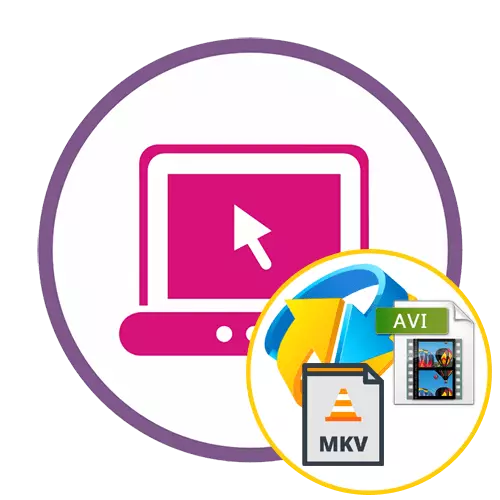
Methode 1: Convertfiles
Der Convertfiles Online-Dienst bietet Standard-Konvertierungs-Videodateien, ohne zusätzliche Einstellungen bereitzustellen, daher wird empfohlen, in den Fällen, in denen der Benutzer selbst an einer banalen Änderung des Formats interessiert ist, zu verwenden.
Gehen Sie zum Online-Service-Convertfiles
- Klicken Sie auf den Link oben, um zu Convertfiles zu gelangen, und fügen Sie auf der Hauptseite eine lokale Datei hinzu, um die Konvertierung zuzufügen.
- Finden Sie im Fenster "Explorer", das öffnet, das entsprechende MKV-Video suchen und auswählen.
- Stellen Sie sicher, dass das eingehende Format ordnungsgemäß installiert ist, und wählen Sie das Finale aus.
- Das Dropdown-Menü wird angezeigt, in dem Sie an der Position "Audio Video Interleave File (.avi)" interessiert sind.
- Um die Konvertierung zu starten, müssen Sie nur dann auf "Convert" klicken.
- Erwarten Sie den Abschluss des Download- und Dateiverarbeitungsprozesses, der buchstäblich ein paar Minuten dauert. Seien Sie jedoch darauf vorbereitet, dass die volumetrischen Dateien lang umgewandelt werden.
- Nach dem Öffnen einer neuen Registerkarte klicken Sie auf "Klicken Sie hier, um zur Download-Seite zu gelangen.
- Klicken Sie auf den Link, mit dem das Video im fertigen Format auf den Computer heruntergeladen wird.
- Warten Sie auf das Ende des Downloads und spielen Sie sofort die Rolle, um zu überprüfen. Wenn die Konvertierung korrekt übergab, hängt es nicht irgendwo in der Mitte ab, und im Spieler sollte es keine Artefakte geben.
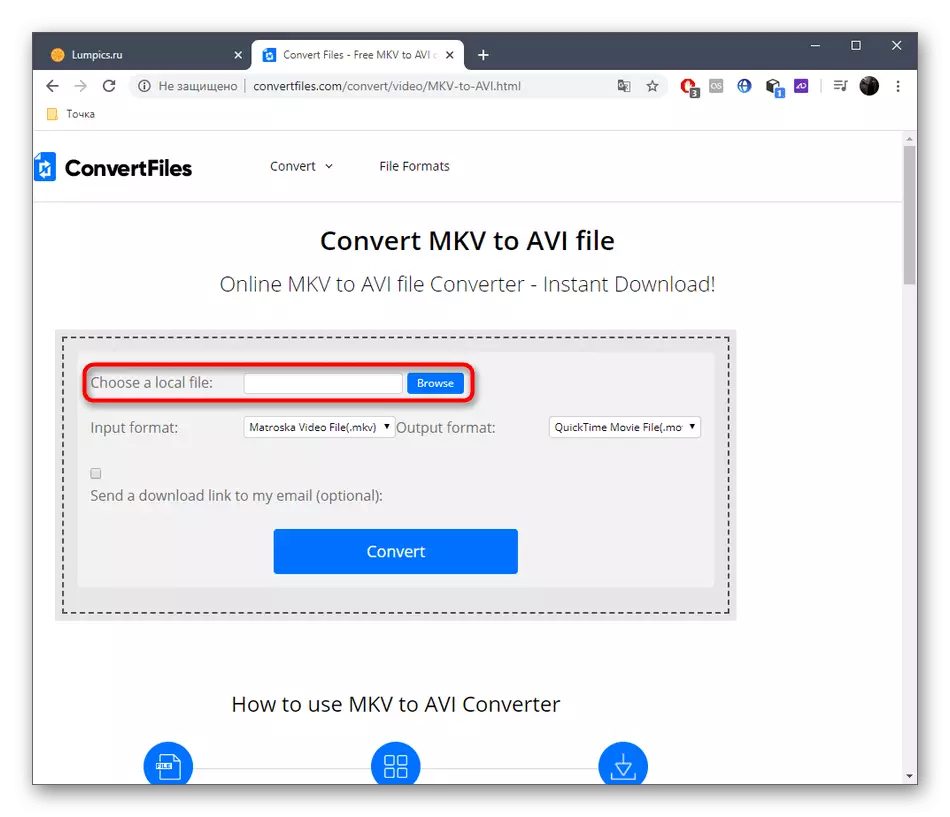
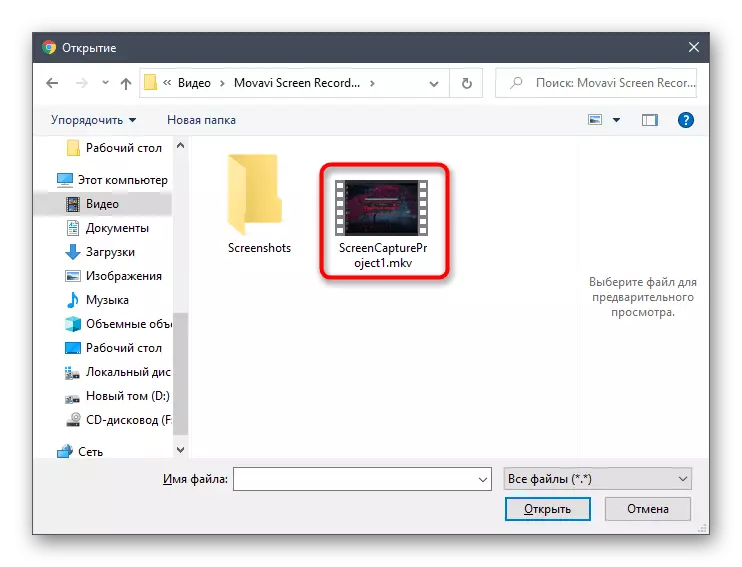
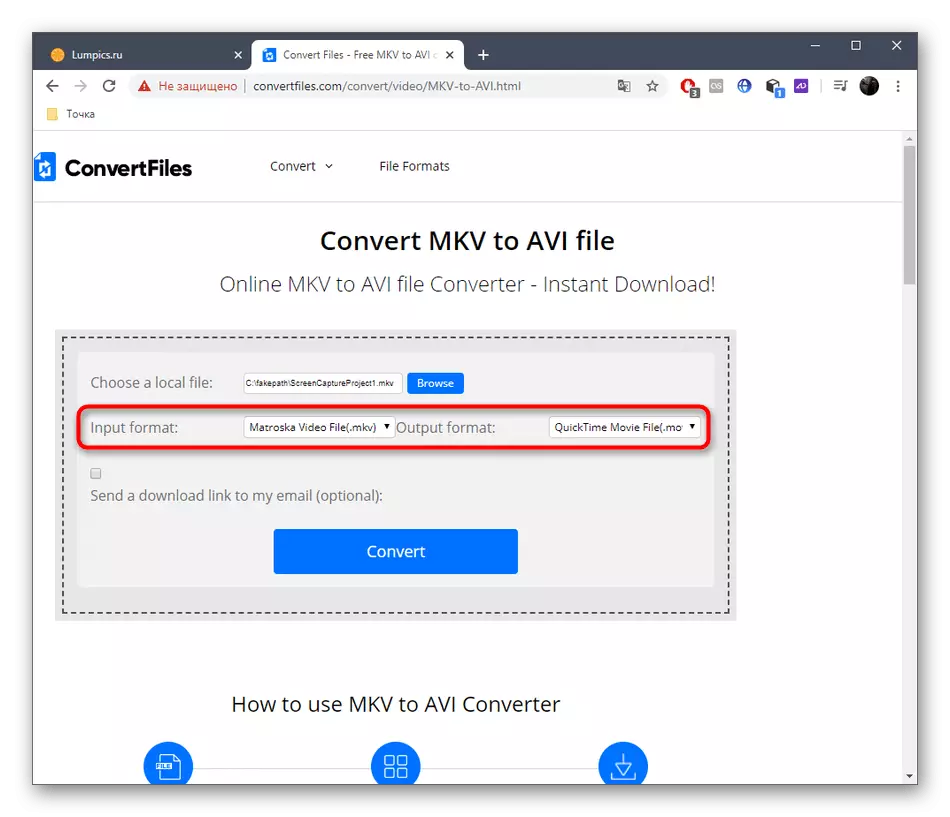
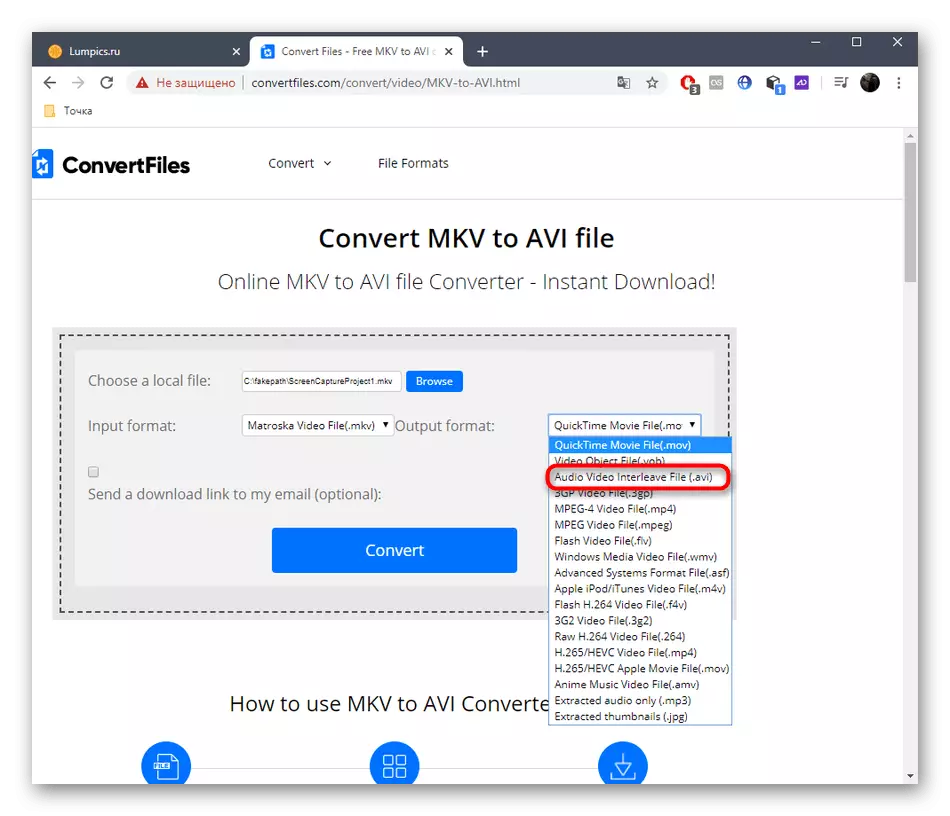
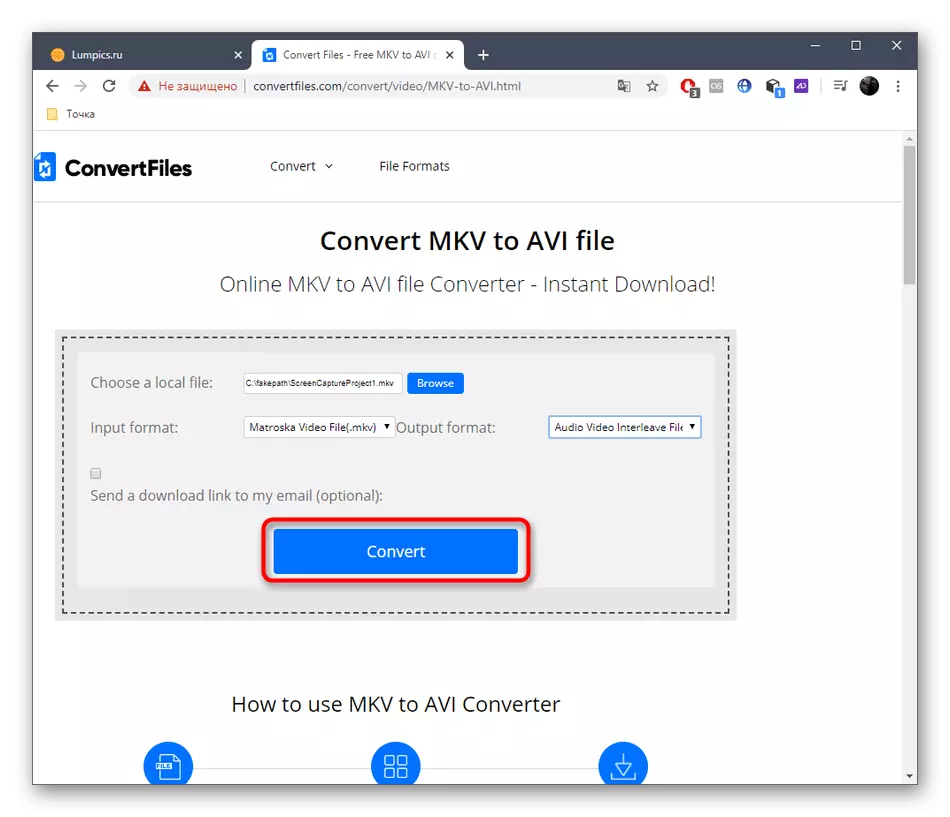
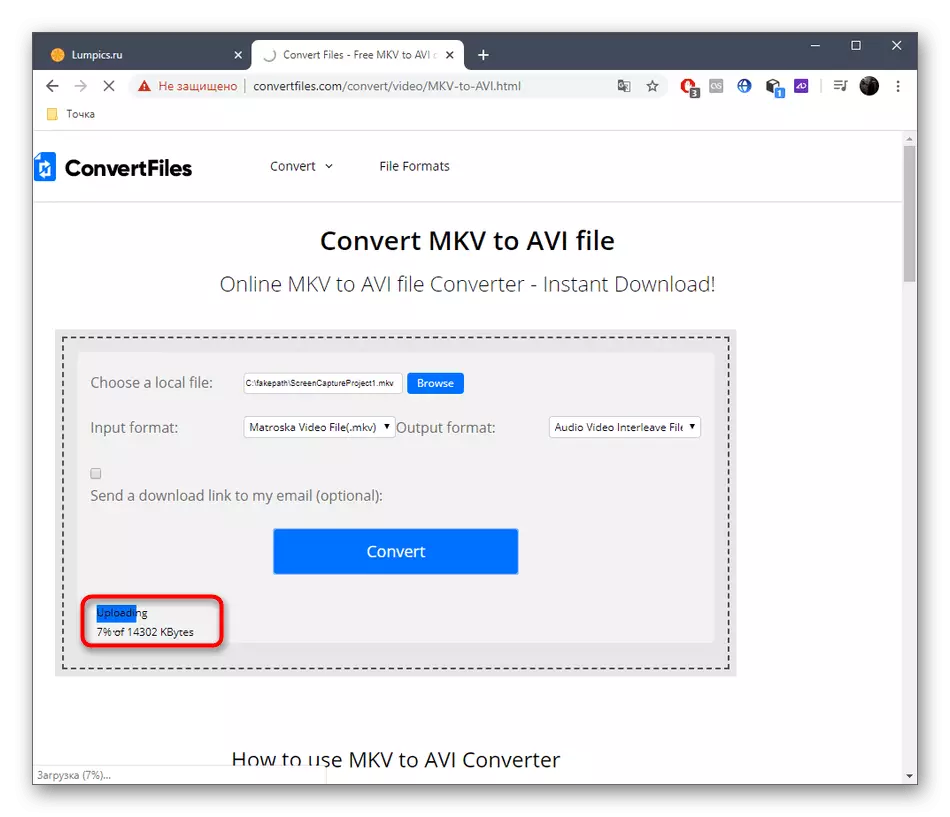
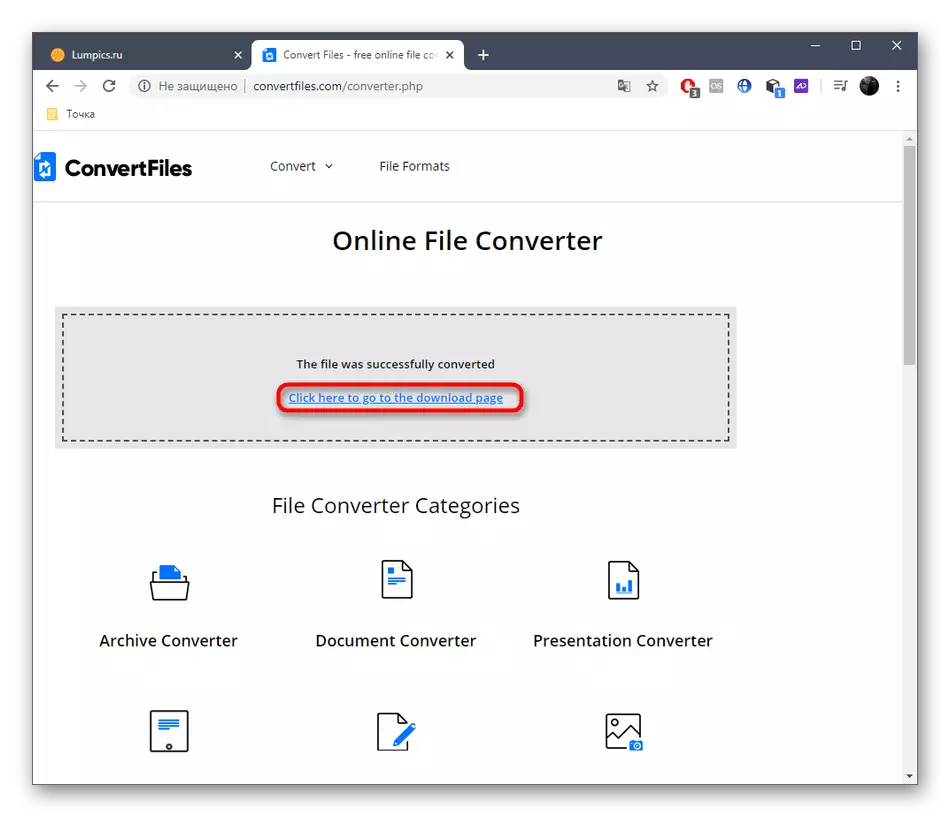
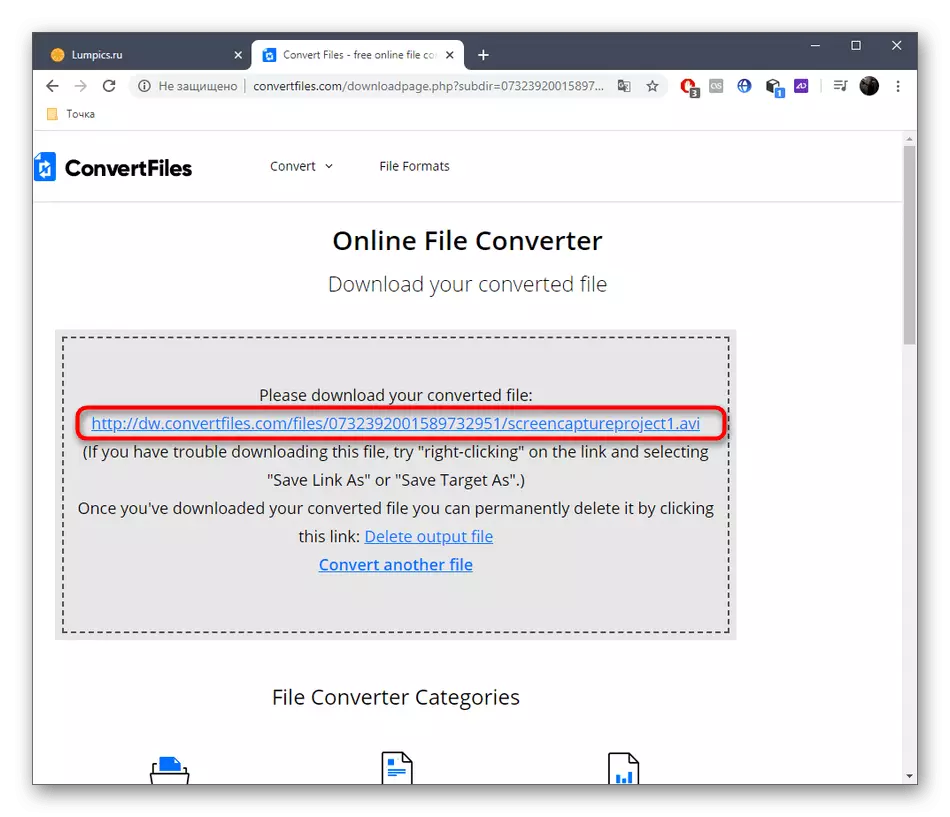
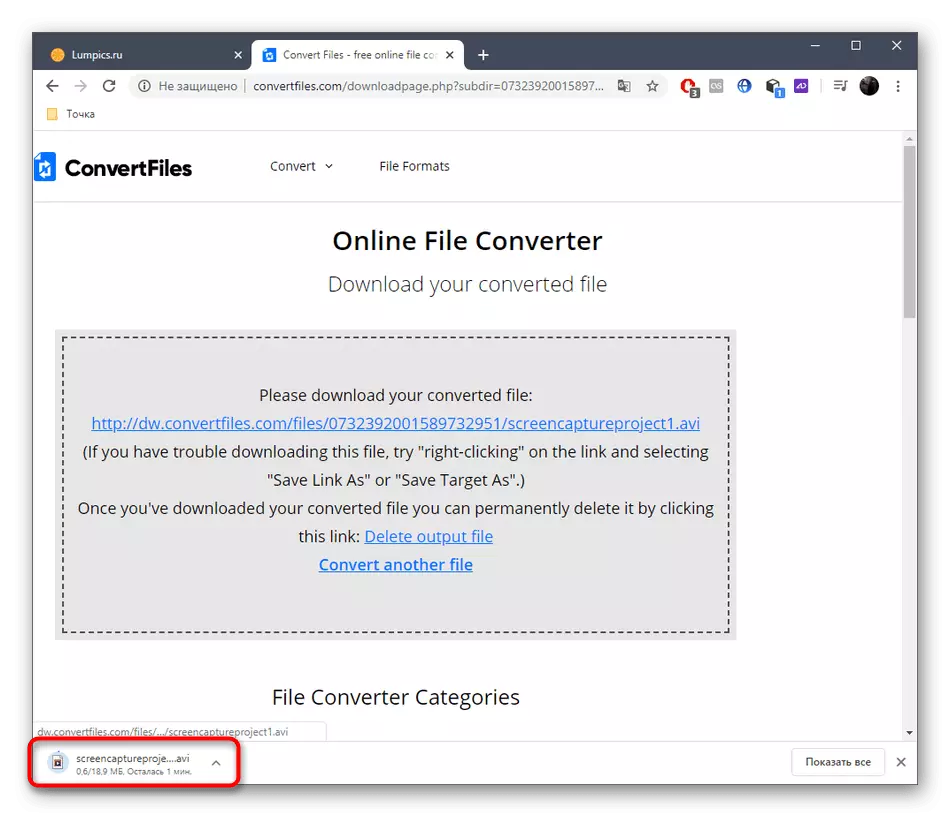
Methode 2: Convertio
Die Aufmerksamkeit auf Convertio folgt allen Benutzern, die zusätzliche Parameter einstellen möchten, wenn Sie Videos, Codecs ändern, Codecs ändern, den Anfangs- und End- oder Schneiden von Video abschneiden. Das Prinzip der Transformation lautet wie folgt:
Gehen Sie zum Convertio Online-Service
- Stellen Sie auf der Hauptseite des Convertio sicher, dass die Verarbeitungsformate richtig ausgewählt werden.
- Nach dem Klicken auf "Dateien auswählen" oder einen direkten Link zum Video einfügen.
- Wenn der "Explorer" geöffnet wurde, finden Sie den richtigen Film darin.
- Fügen Sie weitere Dateien zur Batch-Verarbeitung in der Notwendigkeit hinzu, und gehen Sie zu den Einstellungen.
- In "Video" können Sie die Rolle abschneiden, einen neuen Codec ordnen, der Qualität, Größe, Größe, Rahmentfrequenz pro Sekunde einstellen, das Bild drehen oder die Spiegelreflexion einstellen.
- Auf der zweiten Registerkarte "Audio" ist der Ton mit der Bitrate und Frequenzen konfiguriert.
- Bestätigen Sie die Änderungen und klicken Sie auf "Konvertieren", um den Prozess zu starten.
- Warten Sie, bis das Ende der Datei auf den Server heruntergeladen wird, und die Weiterverarbeitung.
- Laden Sie die Rolle in AVI herunter.
- Wenn Sie herunterladen, spiele es, um es zu überprüfen.
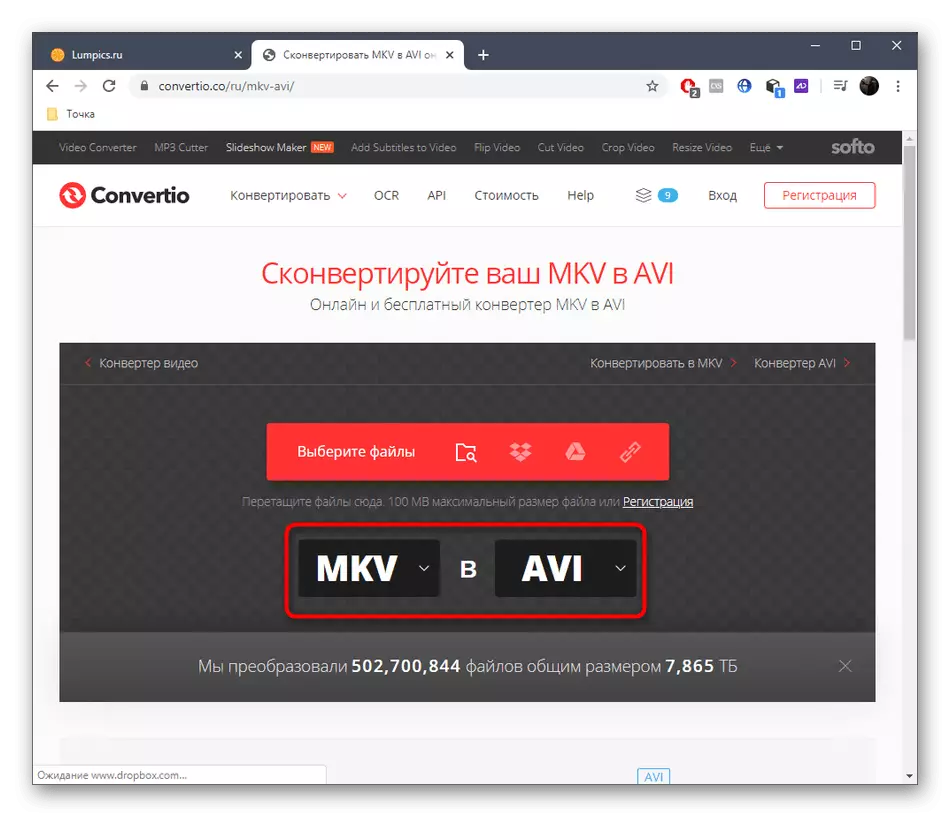
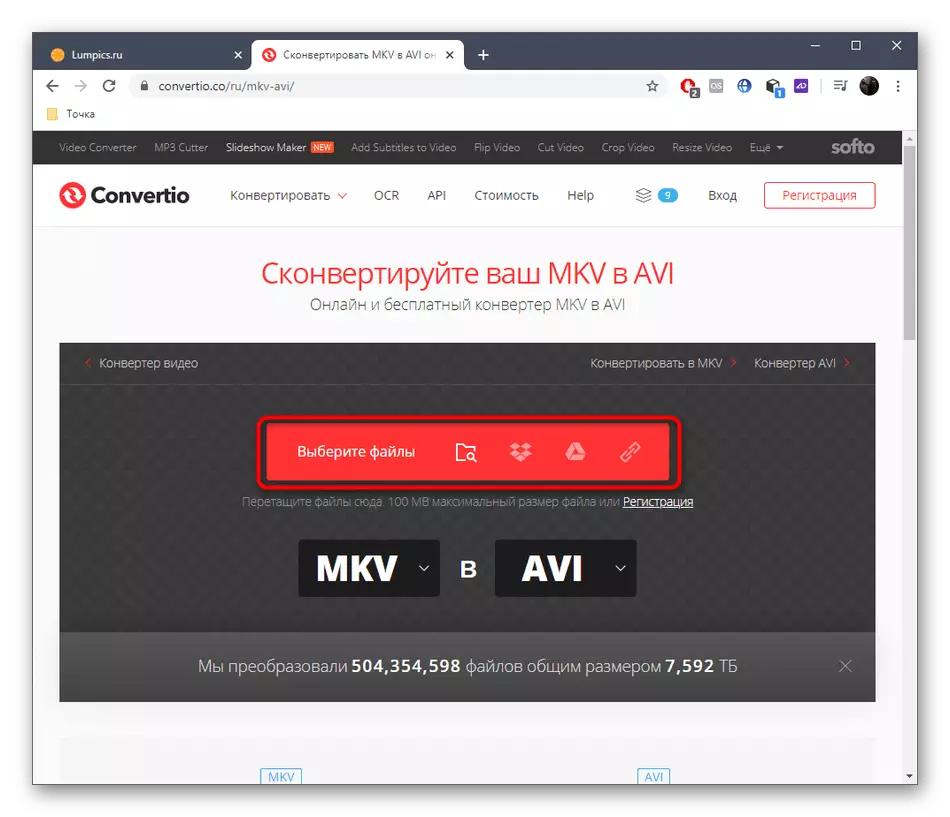
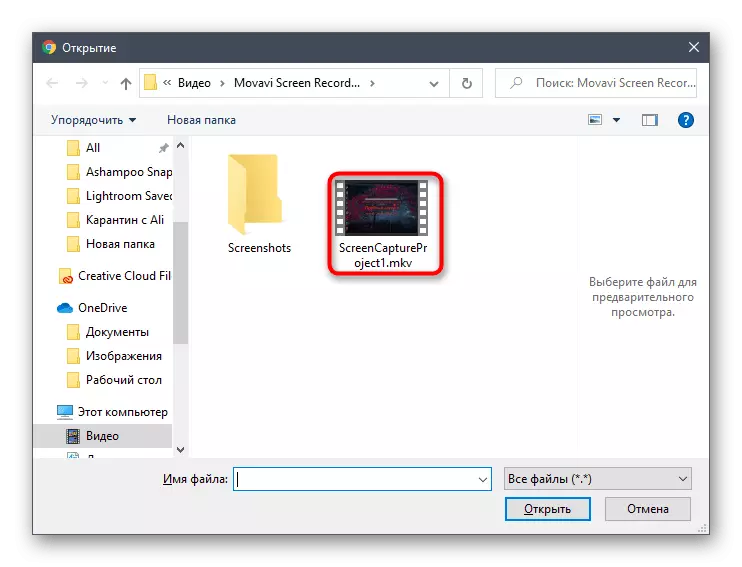
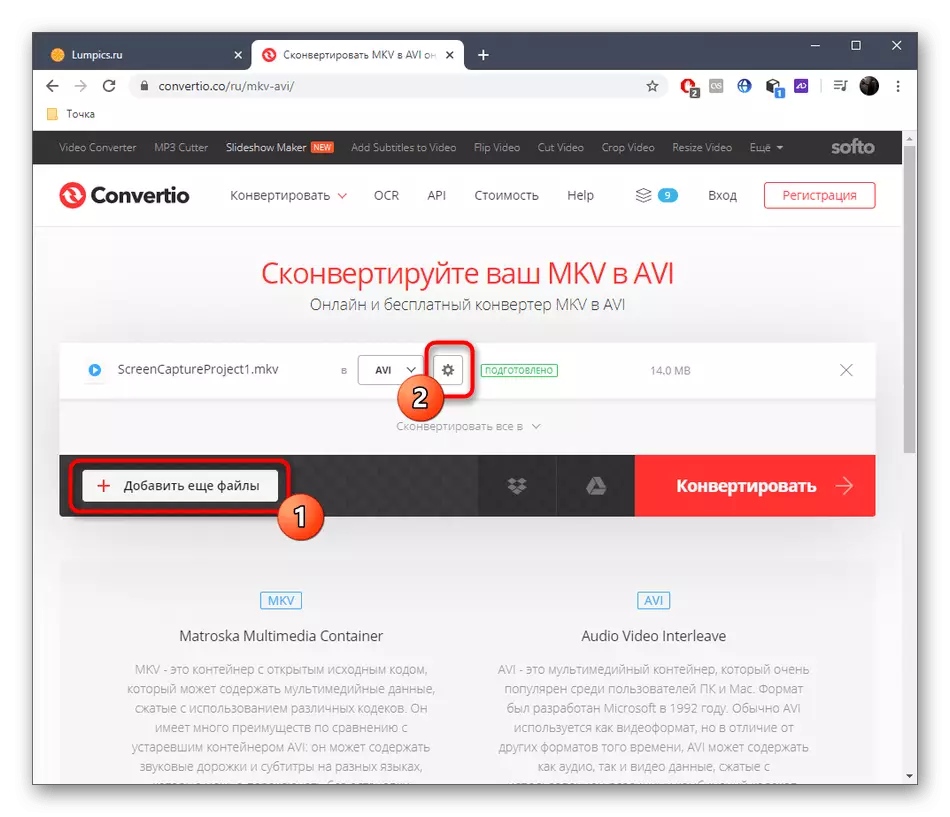
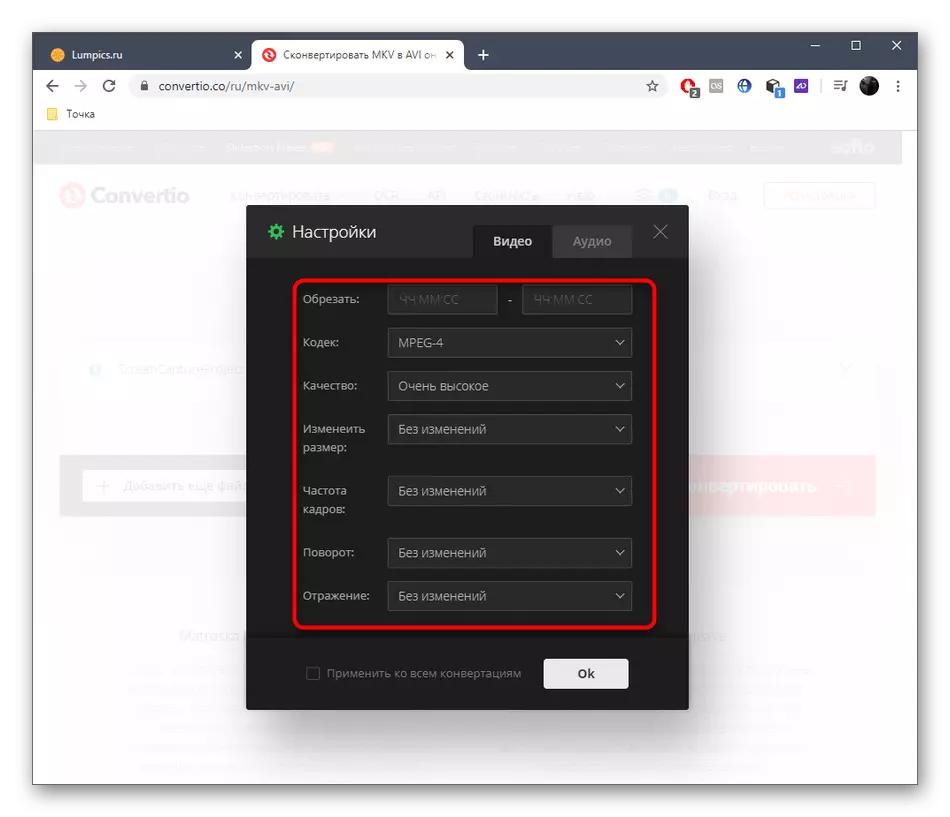
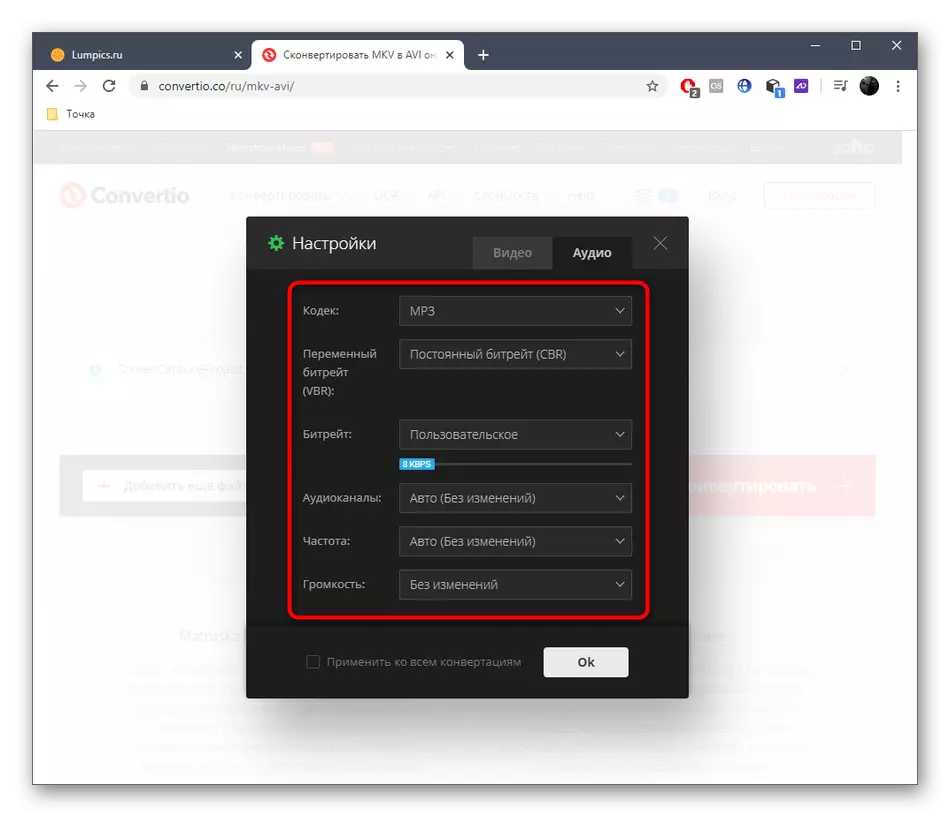
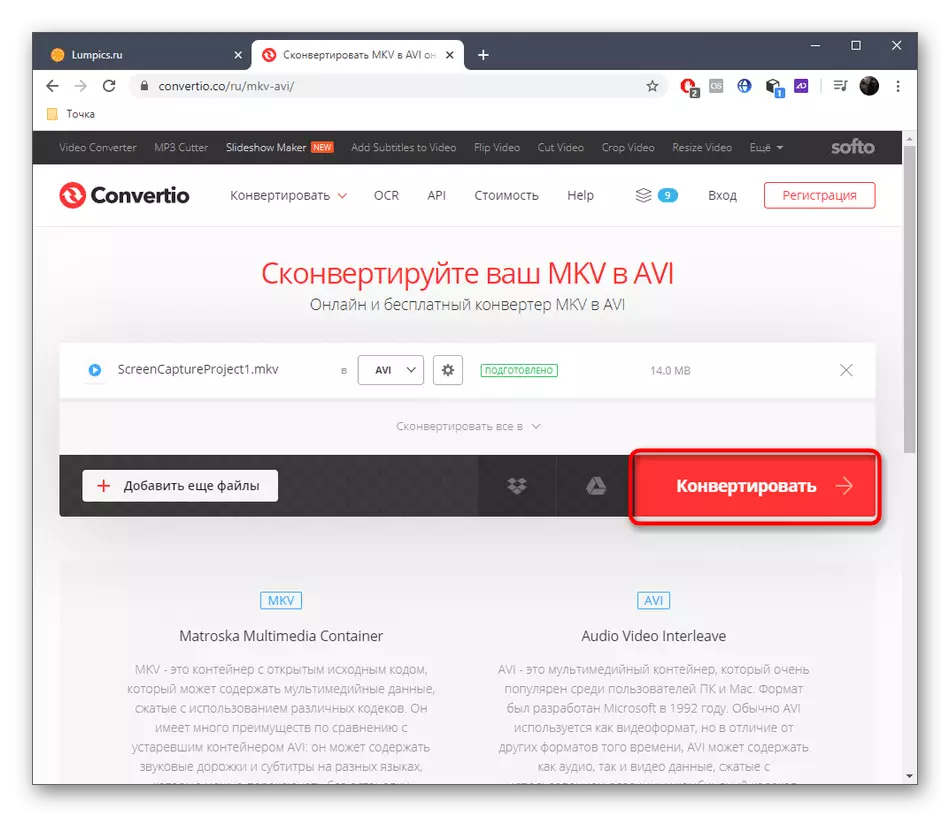
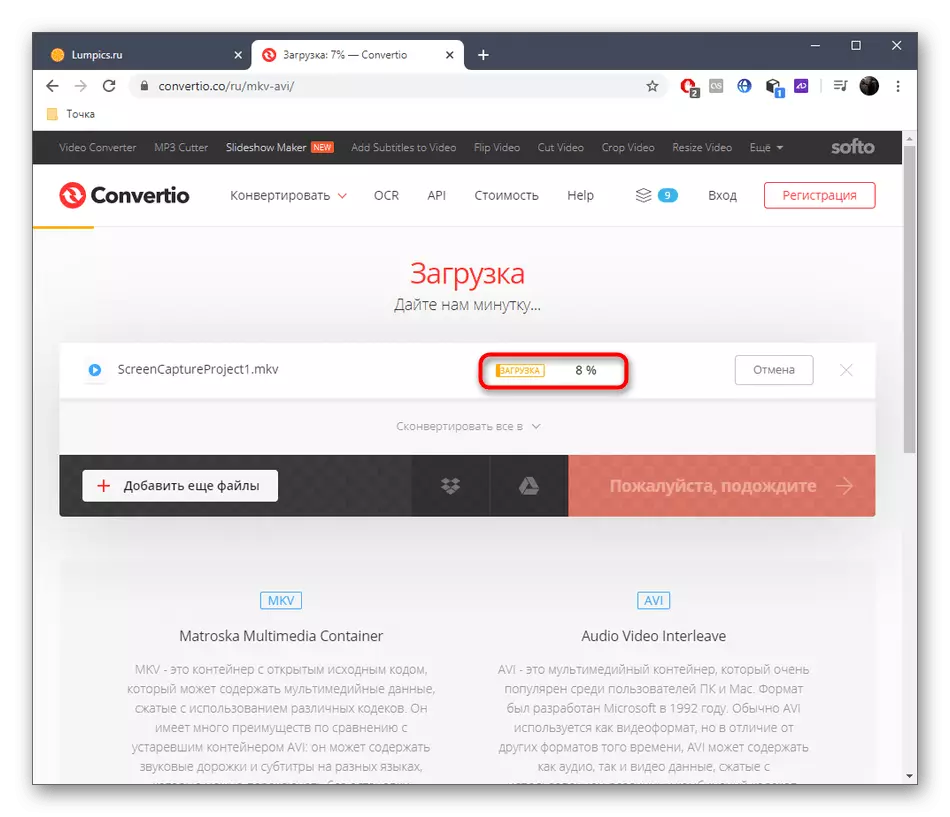
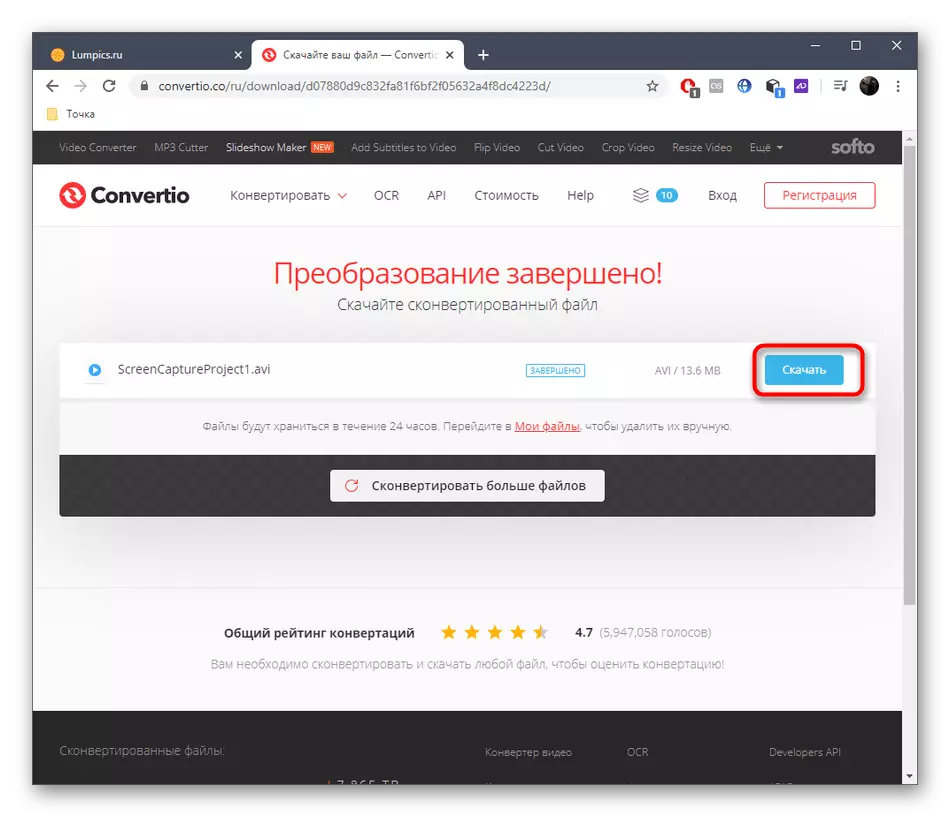
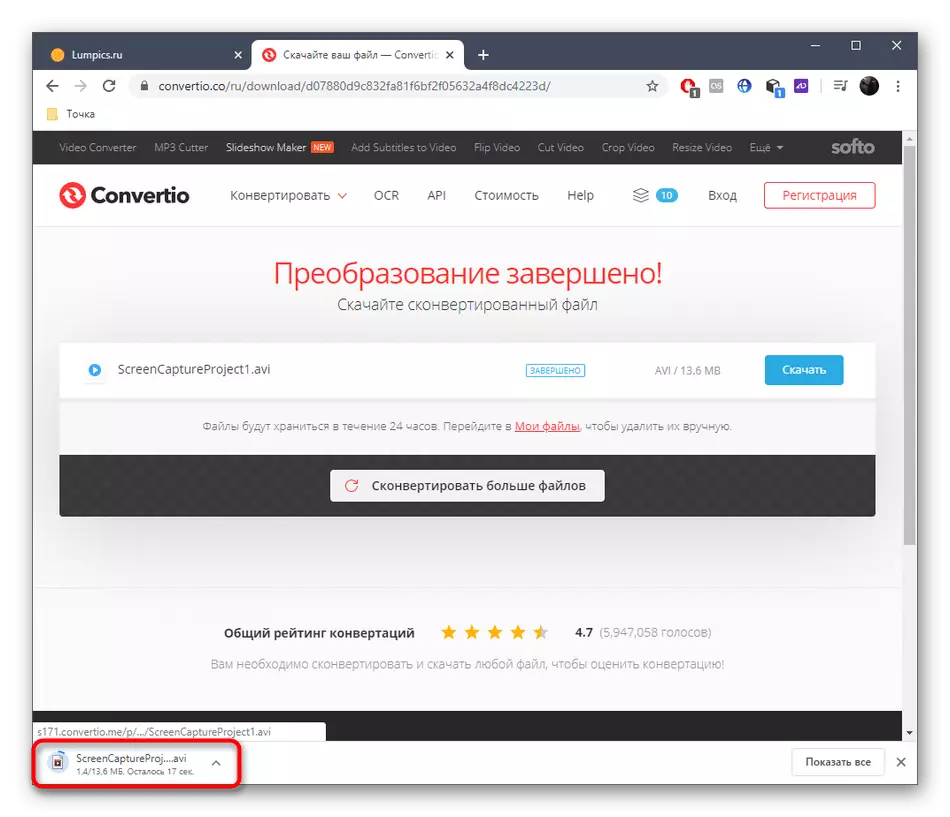
Methode 3: onlineconvertfree
Der Name des OnlinEconvertfree-Webdiensts legt bereits vor, dass Sie Dateien auf verschiedene Formate konvertieren können, einschließlich und Demontage in diesem Artikel. Es gibt hier keine zusätzlichen Einstellungen, also betrachten Sie diese Funktion, bevor die Transformation gestartet wird.
Gehen Sie zum Online-Service onlineconvertfree
- Klicken Sie auf der Online-Startseite onlineconvertfree auf "Datei auswählen".
- Laden Sie über den "Explorer" die gewünschte Walze oder mehrere Videos herunter. Sie können sie auf der Registerkarte Online-Dienst im Browser verwalten, Dateien in der Liste löschen oder hinzufügen.
- Klicken Sie auf "Alle konvertieren", um das Format auszuwählen.
- Legen Sie in der AVI-Liste ein oder verwenden Sie eine speziell ausgewiesene Suchzeichenfolge.
- Stellen Sie sicher, dass das ausgewählte Format korrekt ist, und klicken Sie auf "Konvertieren".
- Hinter dem Fortschritt der Verarbeitung kann in einer separaten Zeile überwacht werden.
- Laden Sie nach der Fertigstellung jede Datei separat oder sofort alle Objekte als ZIP-Archiv herunter.
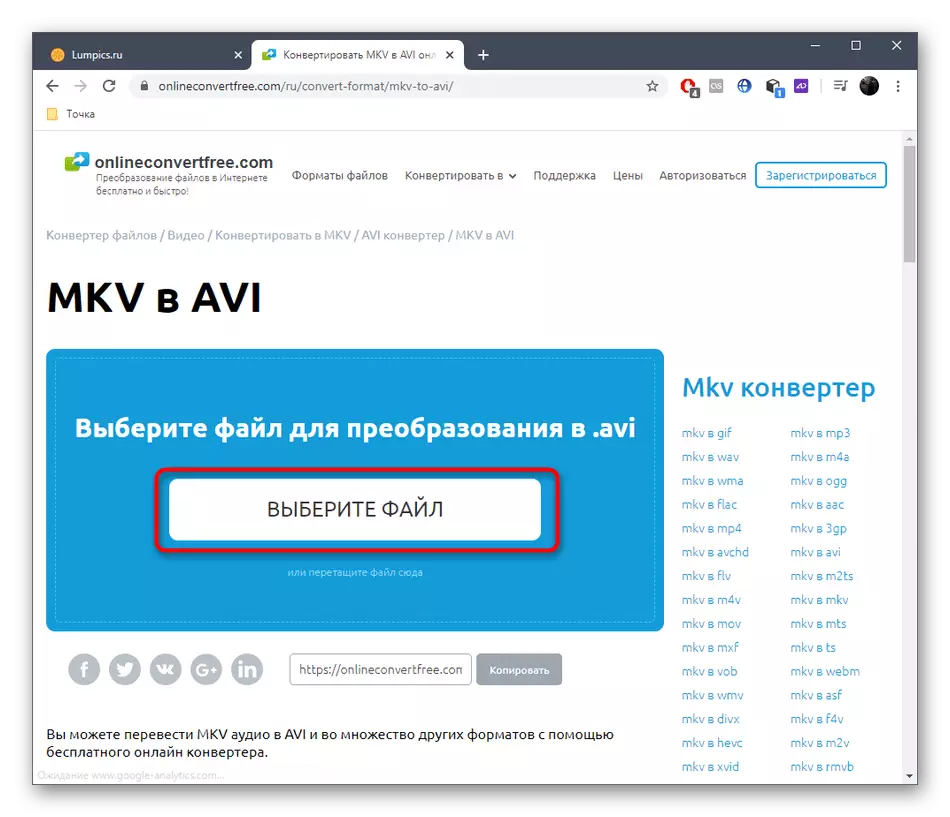
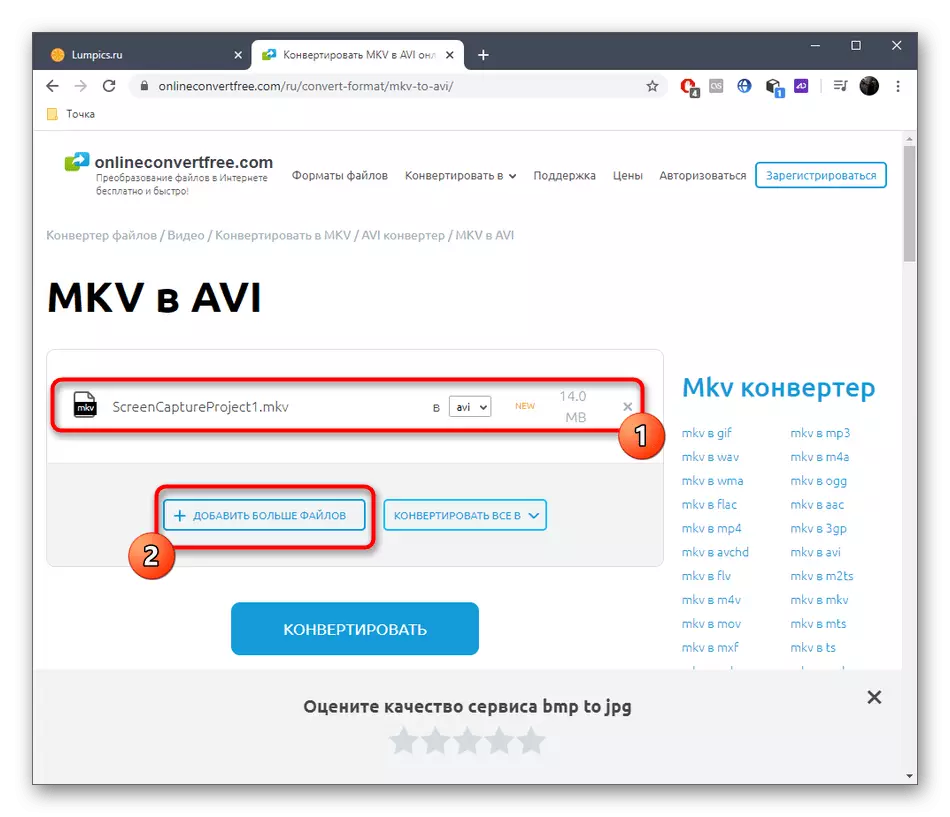
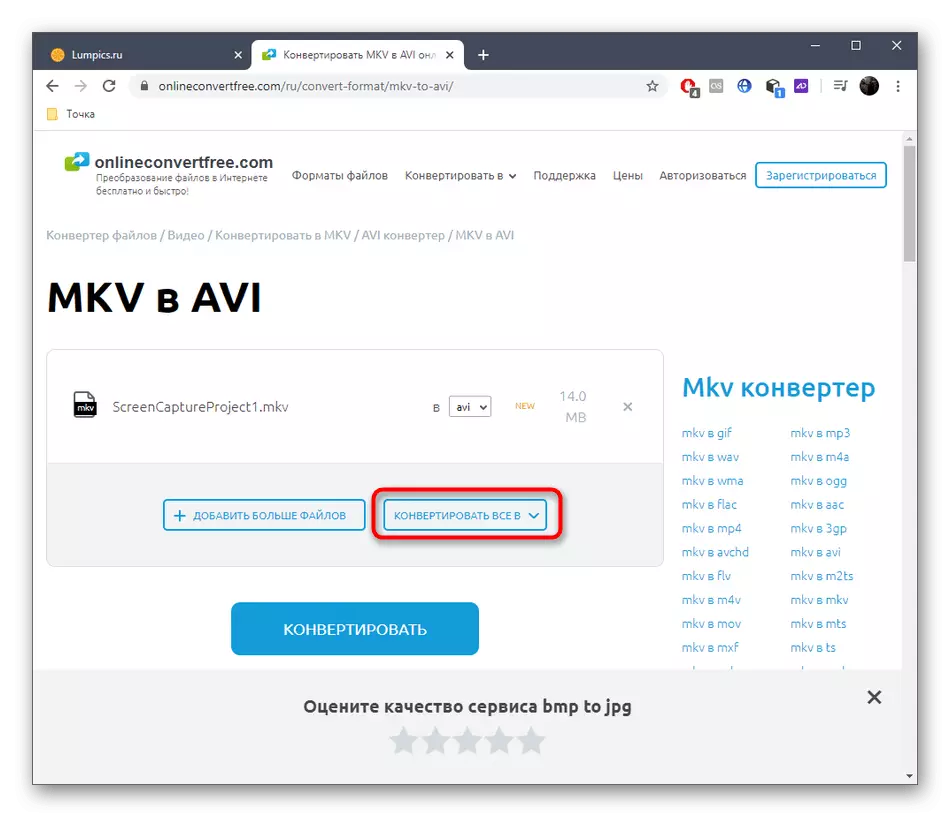
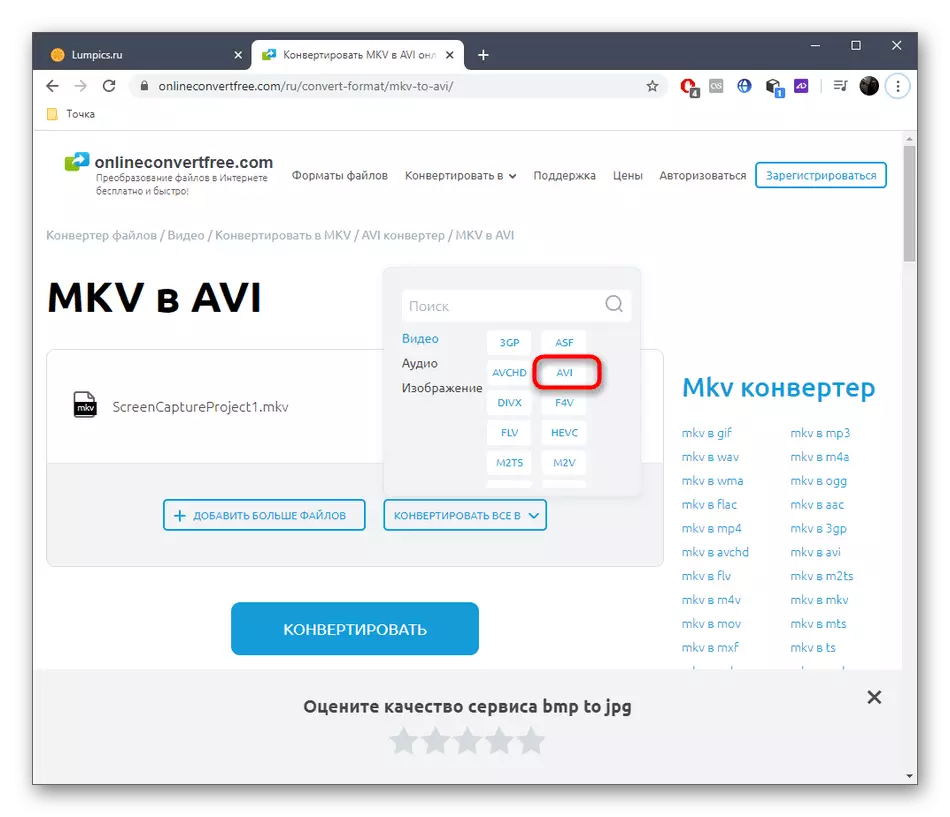
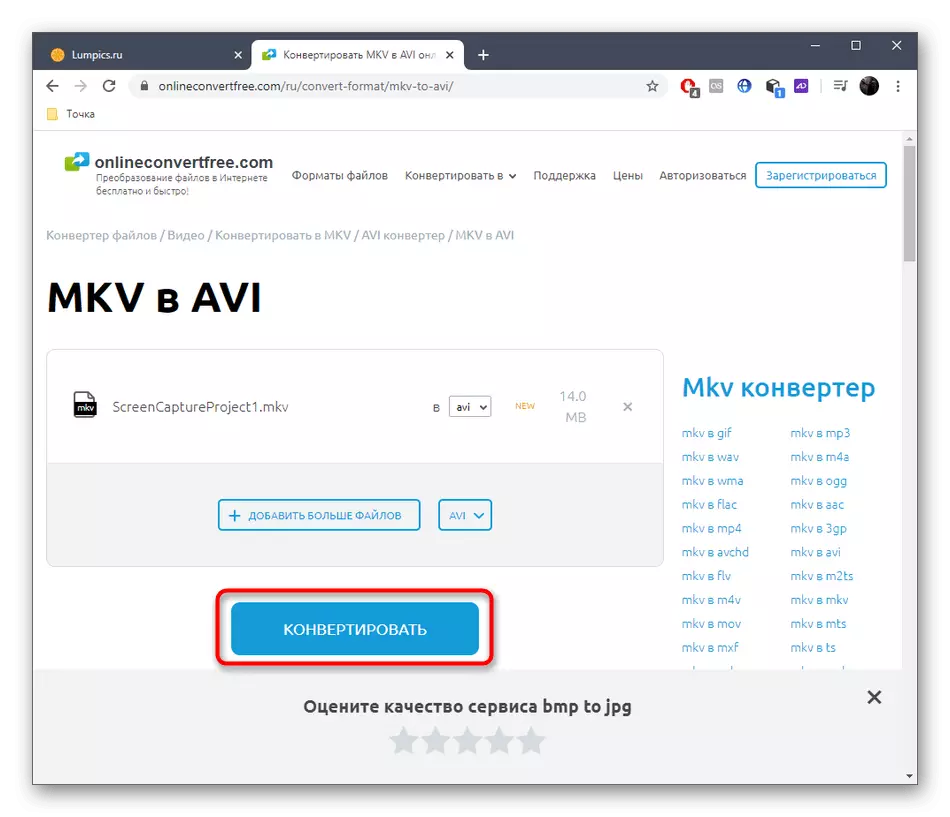
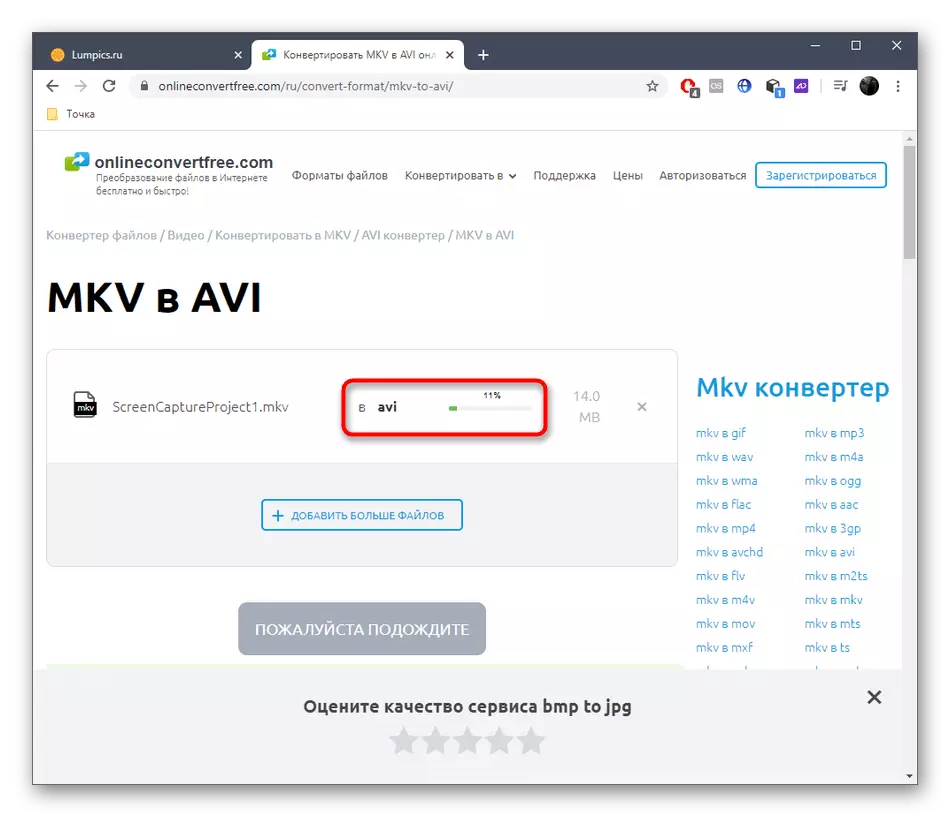

Die Funktionalität der verfügbaren Online-Dienste ist immer noch in der Software unterlegen, sodass daher keine Benutzer geeignet ist. Wenn Sie sich von ihrer Nummer fühlen, lesen Sie den Grundsatz der Transformation durch die Software in einem anderen Artikel auf unserer Website auf dem untenstehenden Link.
Lesen Sie mehr: MKV-Konvertierung in AVI
